PS创意人像之梦幻效果后期制作发布时间:2019年10月17日 09:53
1.打开素材,选择【Ctrl+A】选择全层内容,【Ctrl+T】进行调整。【Ctrl+D】取消选区。【Ctrl+Shift+X】液化,进行液化调整。选择【修补工具】,【Shift+F5】填充内容识别,进行修复瑕疵。
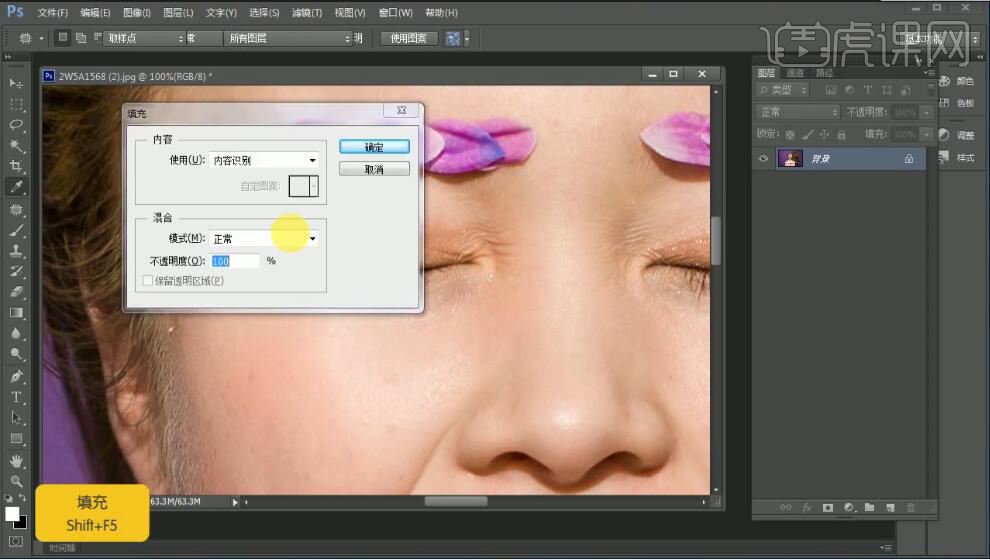
2.【Ctrl+Shift+X】液化,进行液化调整胳膊。新建【渐变映射】黑色到白色渐变,【图层模式】柔光。图层【不透明度】38%。
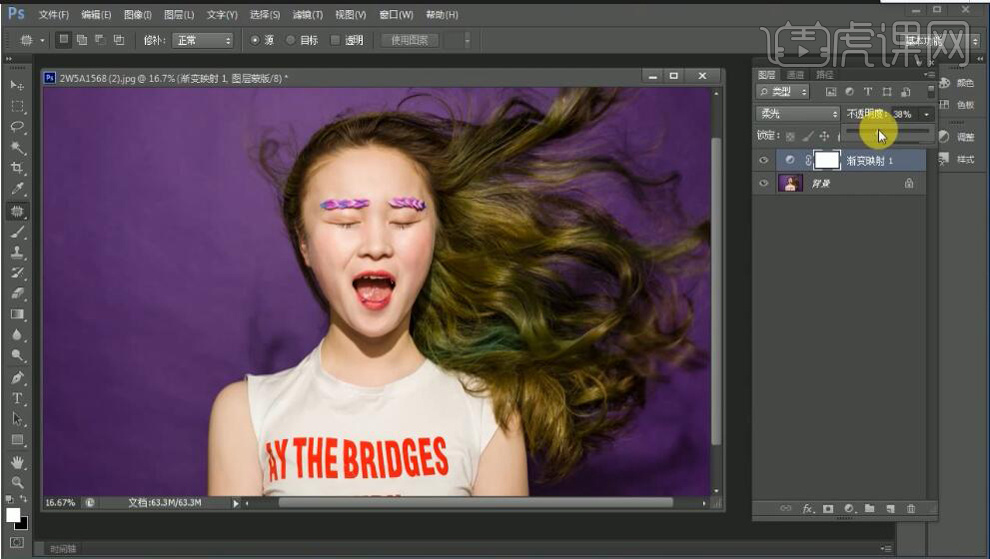
3.新建【可选颜色】红色【青色】-43%,【黄色】+10%,【黑色】-11。黄色【黄色】-67%,【黑色】-100%。

4.新建【色相/饱和度】色相-42。【Ctrl+I】蒙版反向,选择【画笔工具】,白色画笔,进行涂抹。【Ctrl+Alt+Shift+E】盖印图层。
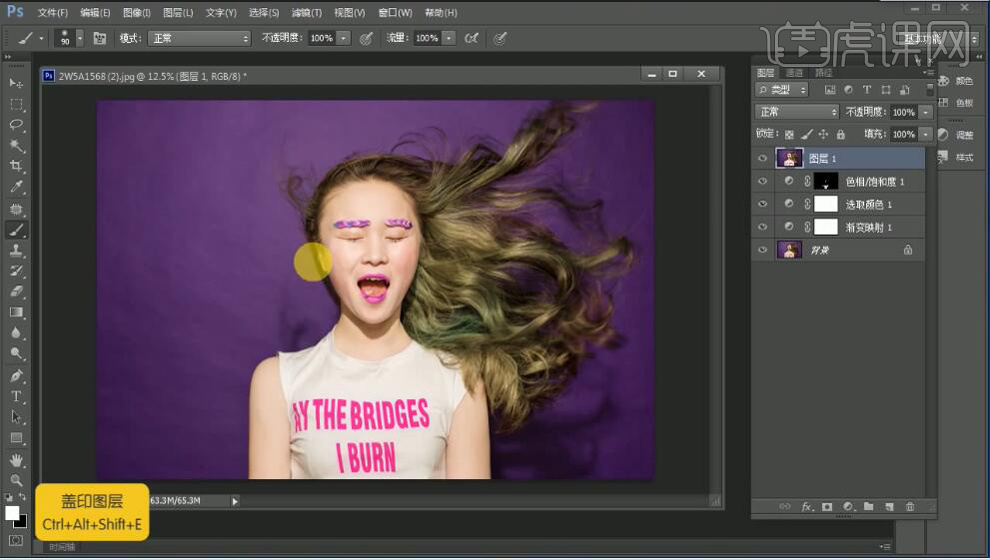
5.导入素材,选择【移动工具】,拖入图层,调整位置。添加【蒙版】,选择【画笔工具】,黑色画笔,进行涂抹。【Ctrl+Alt+Shift+E】盖印图层。
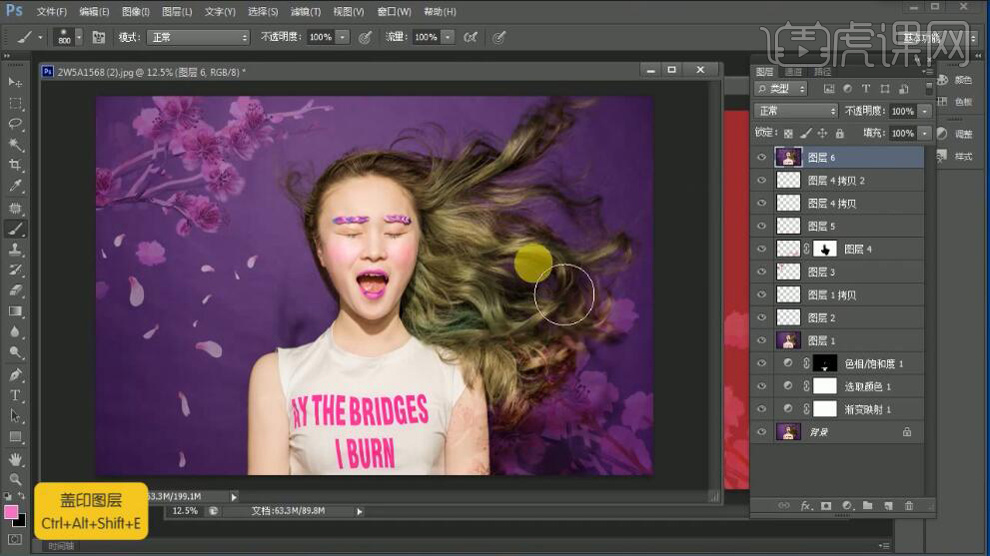
6.选择【滤镜】Imagenomic【Portraiture】,点击确定。【Ctrl+J】复制图层,选择【滤镜】其他【高反差保留】10像素。【图层模式】柔光。
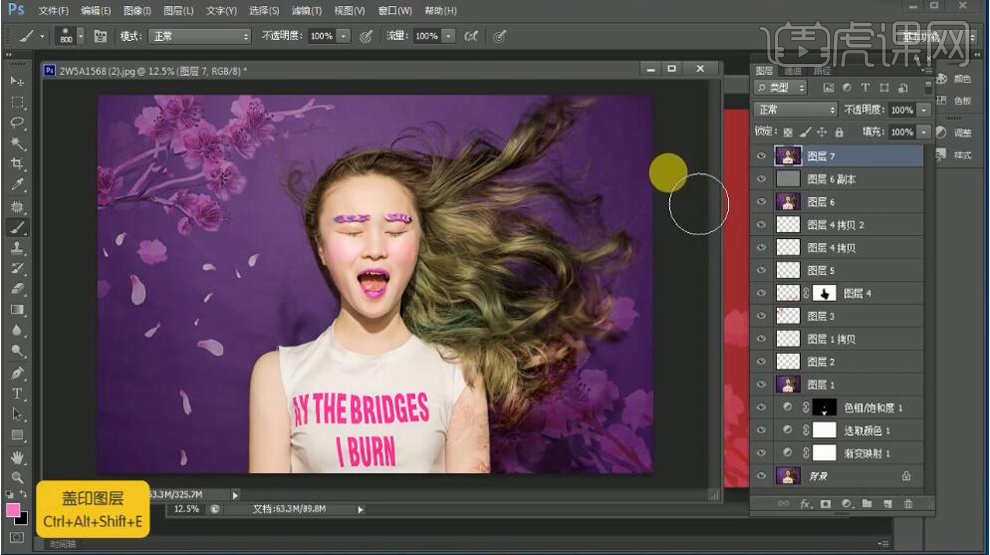
7.【Ctrl+Shift+Alt+R】载入高光,【Ctrl+Shift+I】选区反向,【Ctrl+J】复制图层,选择【滤镜】模糊【高斯模糊】41.5像素。添加【蒙版】,选择【画笔工具】,黑色画笔,进行涂抹。
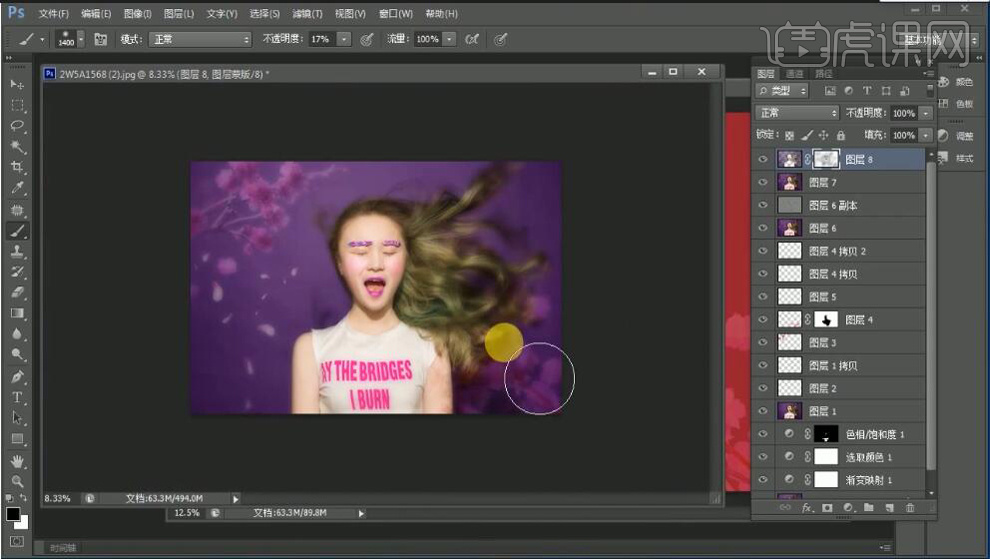
8. 最终效果如图所示。
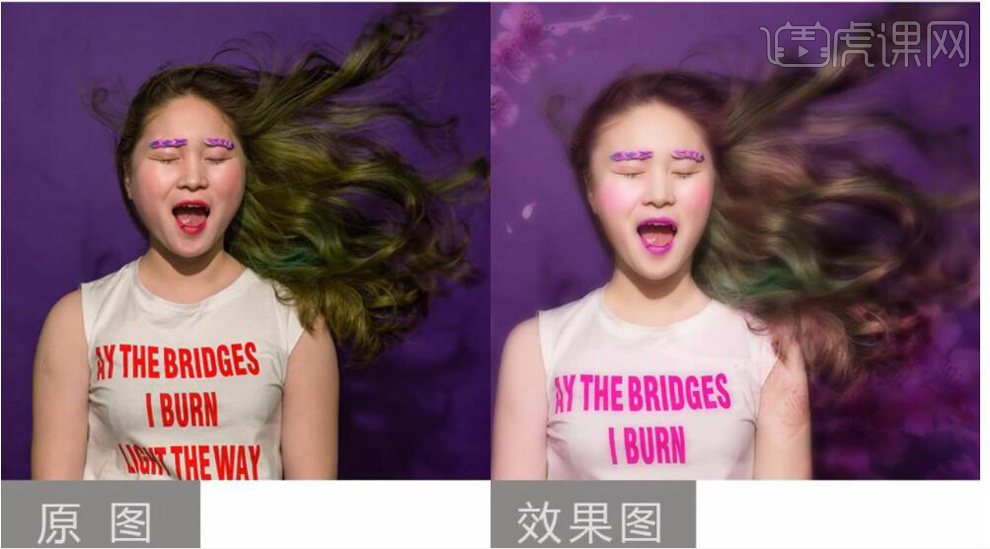
点击观看视频教程

PS-创意人像之梦幻效果后期制作
立即学习初级练习4453人已学视频时长:19:22
特别声明:以上文章内容仅代表作者本人观点,不代表虎课网观点或立场。如有关于作品内容、版权或其它问题请与虎课网联系。
相关教程
500+精品图书
20G学习素材
10000+实用笔刷
持续更新设计模板
















